Najlepsze aplikacje do klonowania aplikacji na iPhonea w celu uruchomienia wielu kont | Nie jest wymagany jailbreak

Dowiedz się, jak sklonować aplikacje na iPhone

Jeśli przesadziłeś i utworzyłeś zbyt wiele etykiet, aby utrzymać porządek w skrzynce pocztowej, prawdopodobnie zechcesz wrócić do niej i usunąć wszystkie zbędne. W tym artykule chcemy pokazać, jak usunąć foldery lub etykiety w Gmailu, aby zachować tylko niezbędne kategorie.
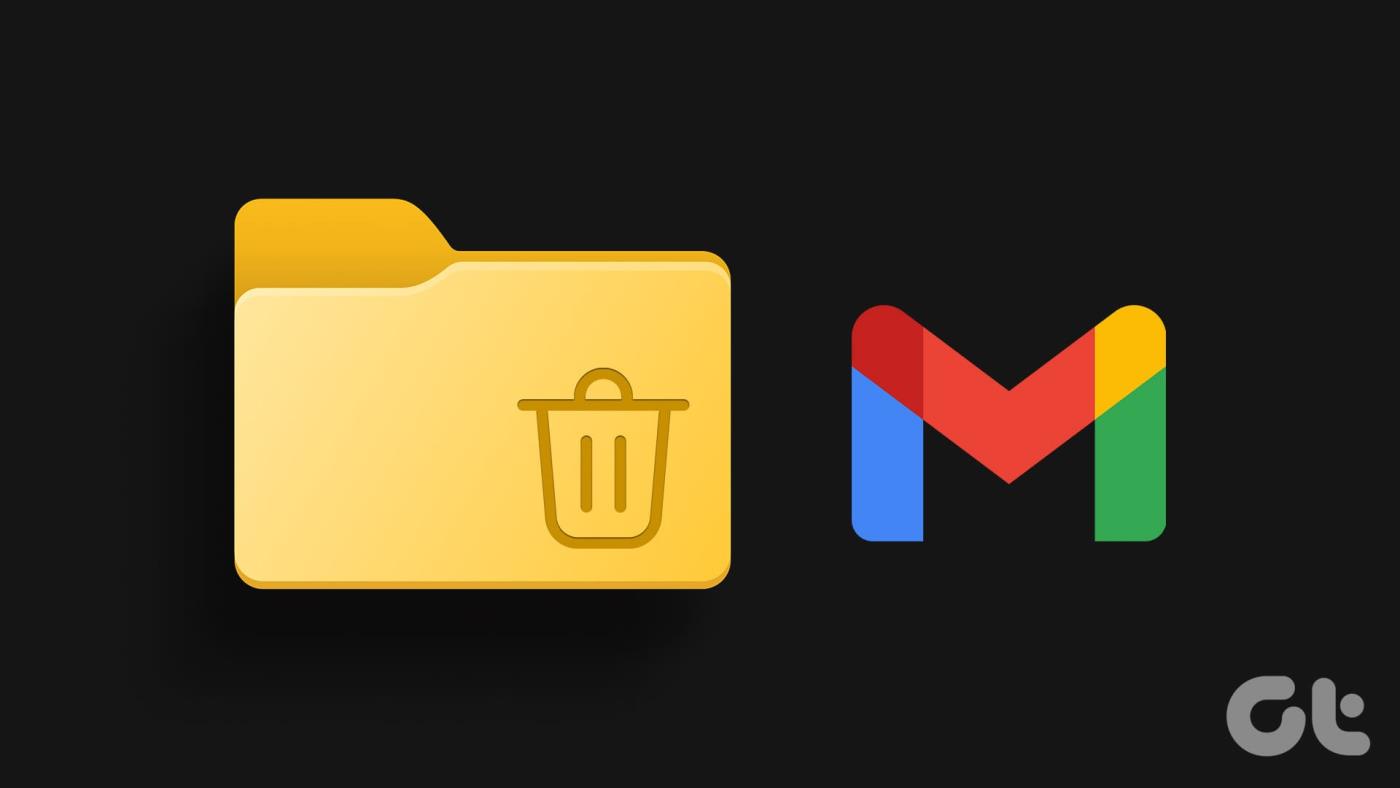
Co więcej, w naszych skrzynkach pocztowych wszyscy mamy frustrująco dużą liczbę wiadomości-śmieci i wiadomości promocyjnych. Na szczęście możesz usunąć je wszystkie na raz i pozbyć się całej kategorii, usuwając wszystkie e-maile z etykiety lub folderu. Jeśli nie, możesz ukryć określone etykiety lub foldery i zachować porządek w interfejsie Gmaila.
Przeczytaj także : Wskazówki dotyczące personalizacji wyglądu konta Gmail
Gotowy do uporządkowania swojej skrzynki odbiorczej? Zaczynajmy!
Oto jak łatwo usunąć etykietę w Gmailu. Pamiętaj, że jeśli usuniesz etykietę lub folder, wiadomości e-mail znajdujące się wewnątrz etykiety nie zostaną usunięte. Usuniesz tę kategorię tylko ze swojego konta Gmail.
Co więcej, możesz usuwać tylko etykiety utworzone ręcznie. Poziomów systemowych, takich jak Skrzynka odbiorcza, Wysłane, Ważne i Wersje robocze, nie można usunąć.
Wystarczy najechać myszką na etykietę lub folder, który chcesz usunąć. Kliknij Usuń etykietę.
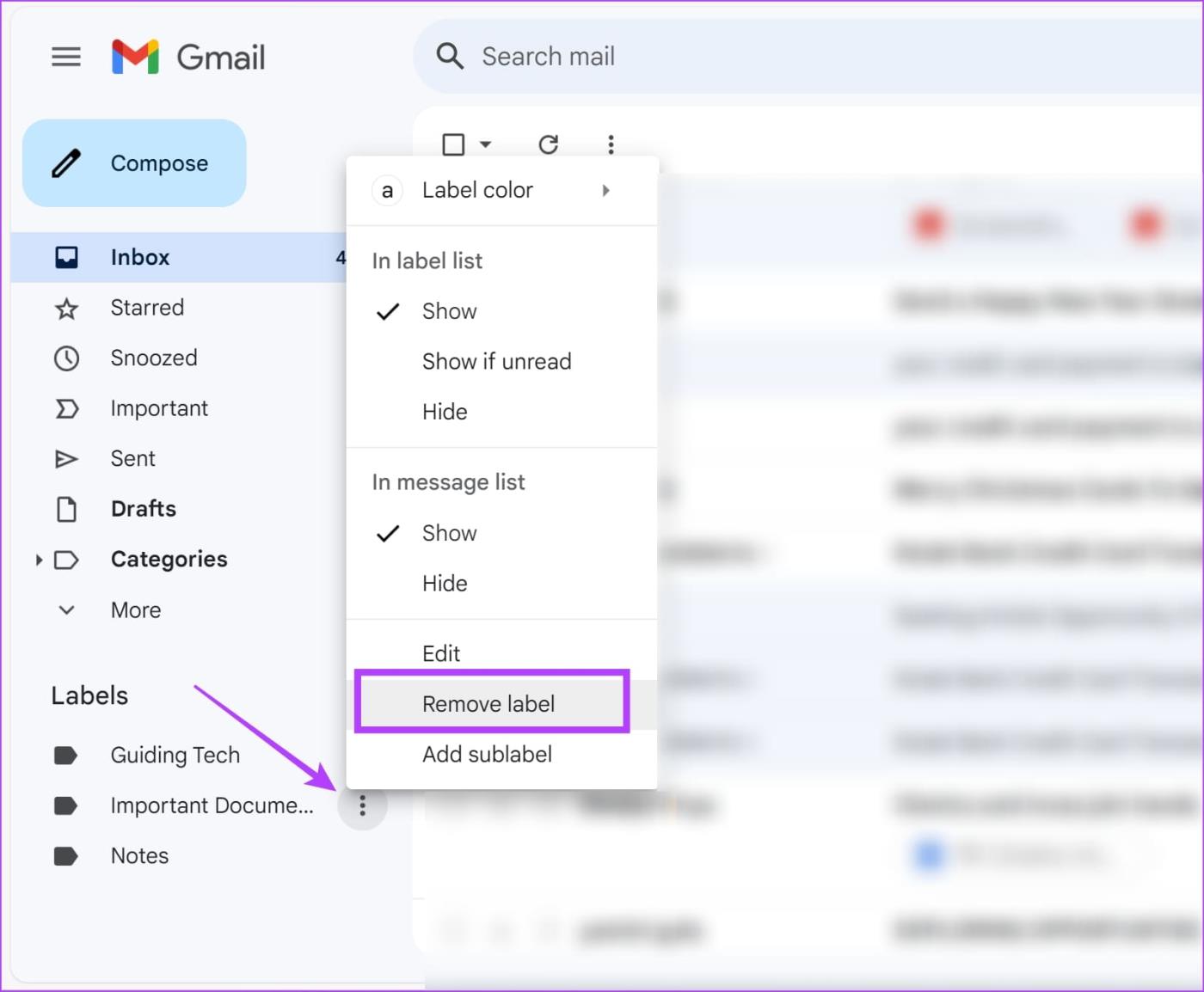
Kliknij Usuń, aby potwierdzić.
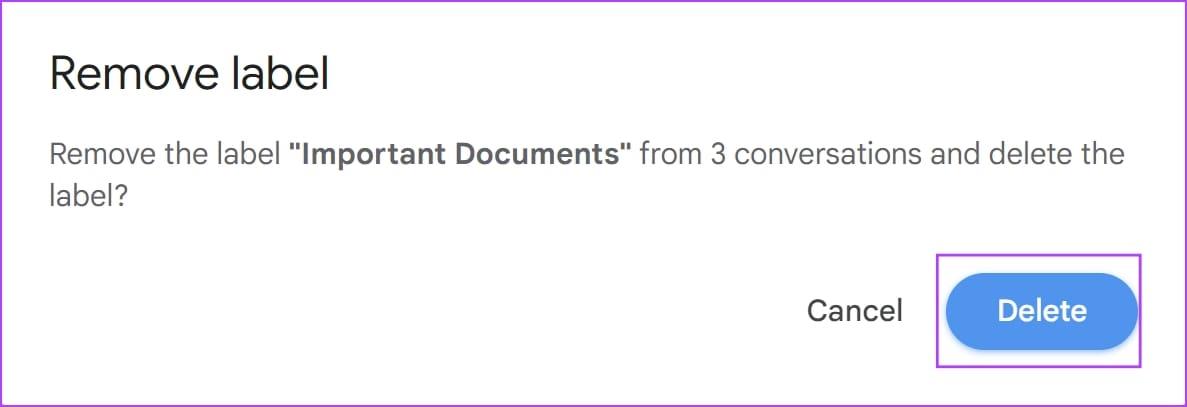
Niestety nie ma możliwości usunięcia etykiet z urządzenia z Androidem. Musisz zalogować się do Gmaila w przeglądarce internetowej na komputerze PC lub Mac. Co ciekawe, można to zrobić na iPhonie. Oto jak:
Krok 1: Otwórz aplikację Gmail na swoim iPhonie. Kliknij ikonę menu hamburgera i wybierz Ustawienia.
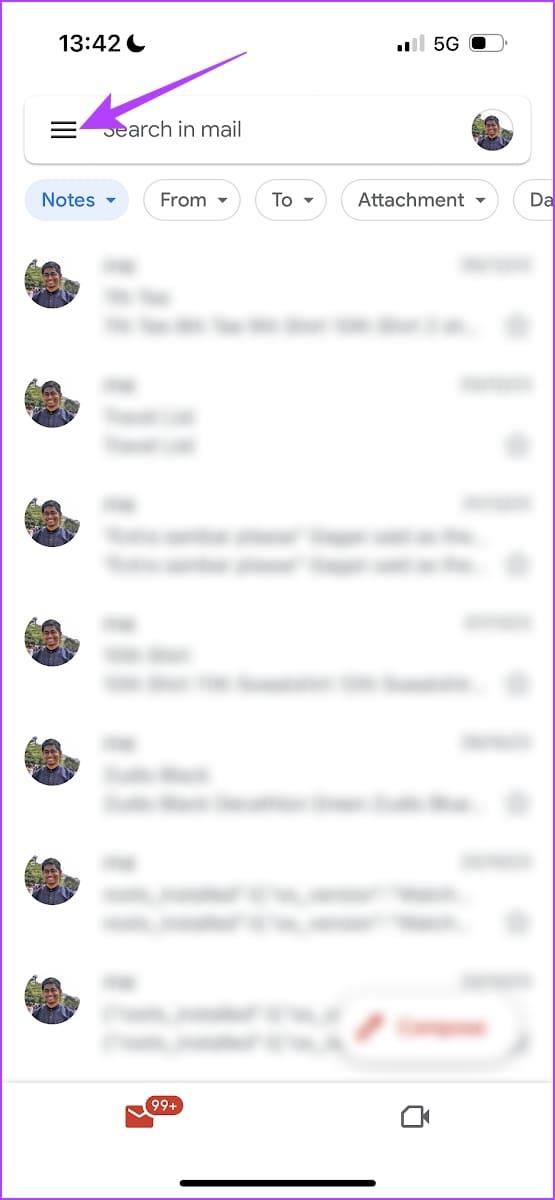
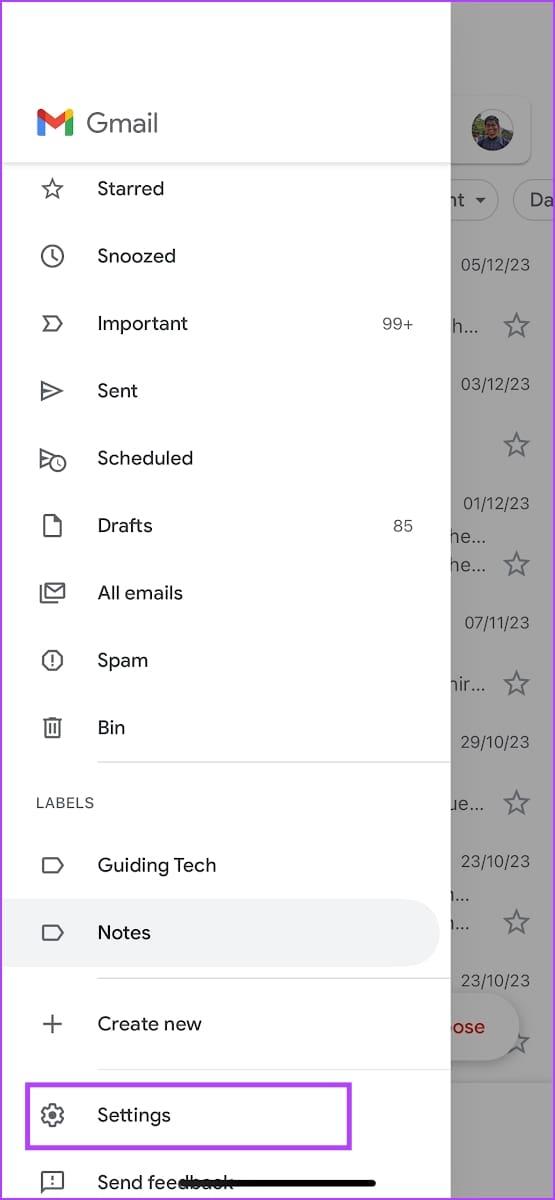
Krok 2: Stuknij w Dostosowania skrzynki odbiorczej. Teraz wybierz Etykiety.

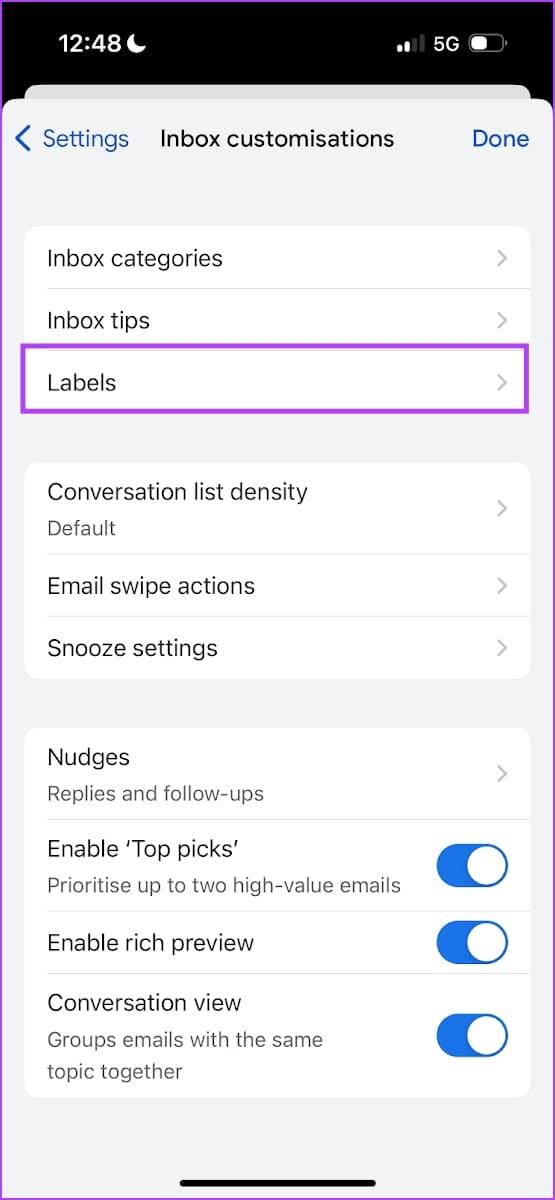
Krok 3: Wybierz etykietę lub folder, który chcesz usunąć z Gmaila. Stuknij w Usuń [Nazwa etykiety], aby usunąć etykietę.
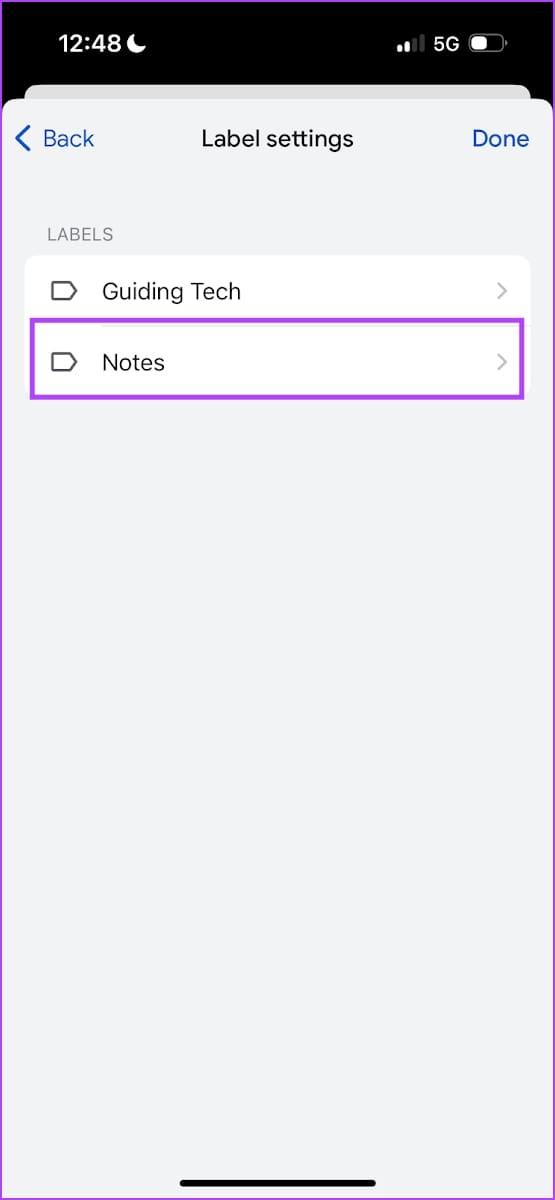
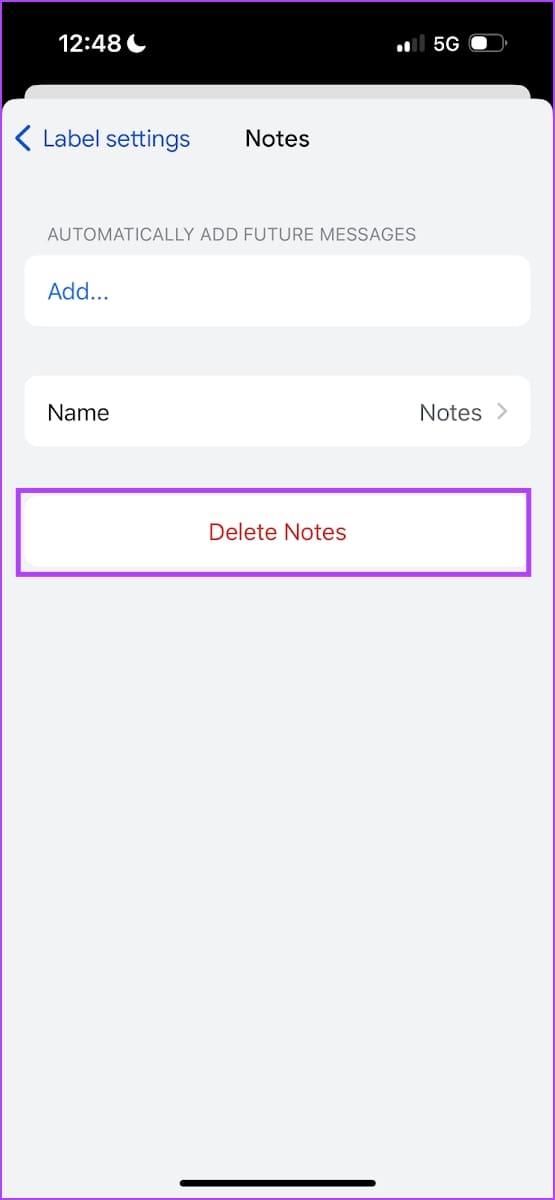
Wcześniej wspomnieliśmy, że w Gmailu nie można usunąć kategorii systemowej ani folderu. Zawsze jednak możesz je ukryć – najedź myszką na kategorię, którą chcesz ukryć i kliknij ikonę z trzema kropkami.
Teraz kliknij Ukryj. Spowoduje to ukrycie kategorii w Gmailu.
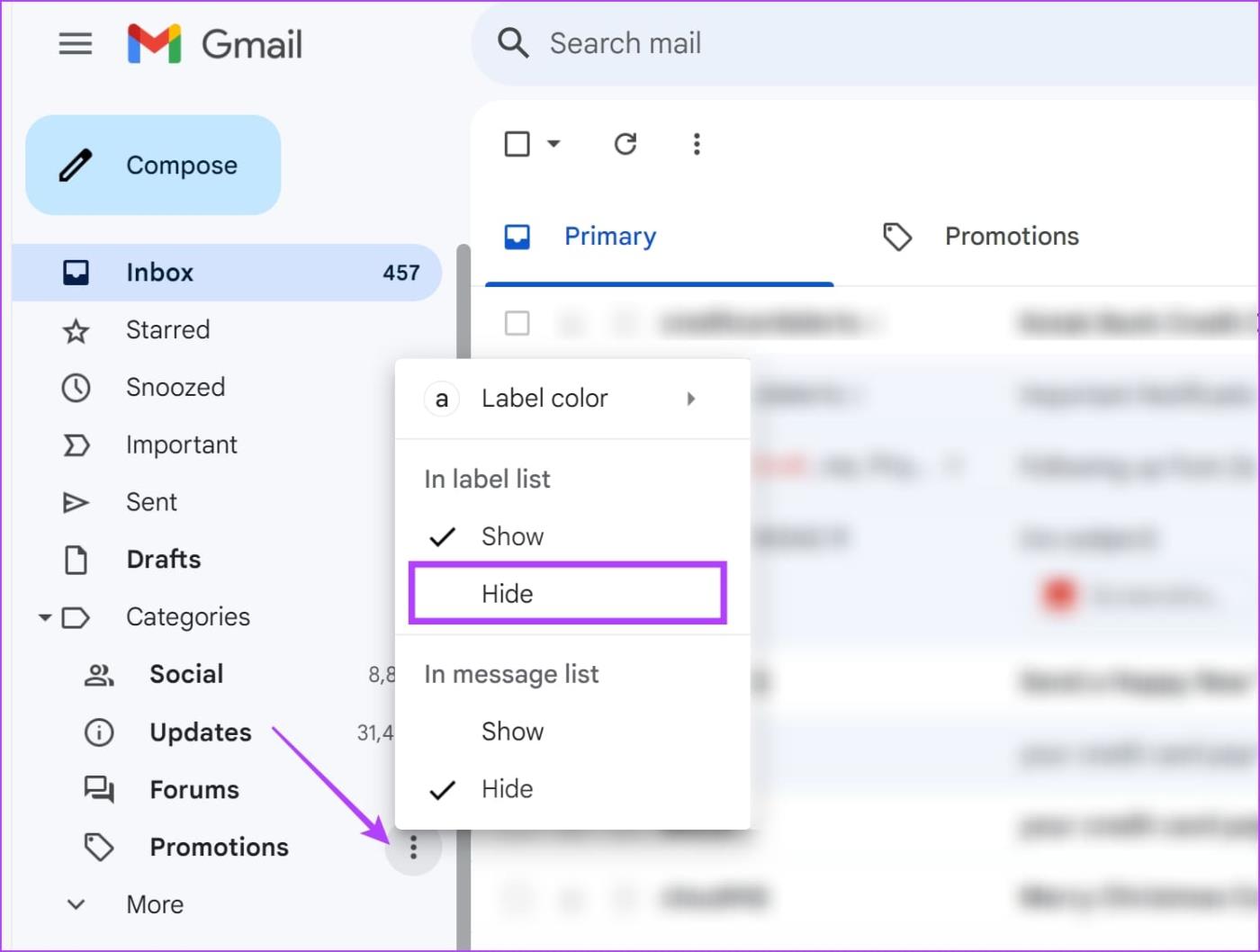
Aby uzyskać dostęp do ukrytej kategorii, kliknij przycisk Więcej na liście opcji w obszarze Kategorie. Znajdziesz ukrytą etykietę lub kategorię.
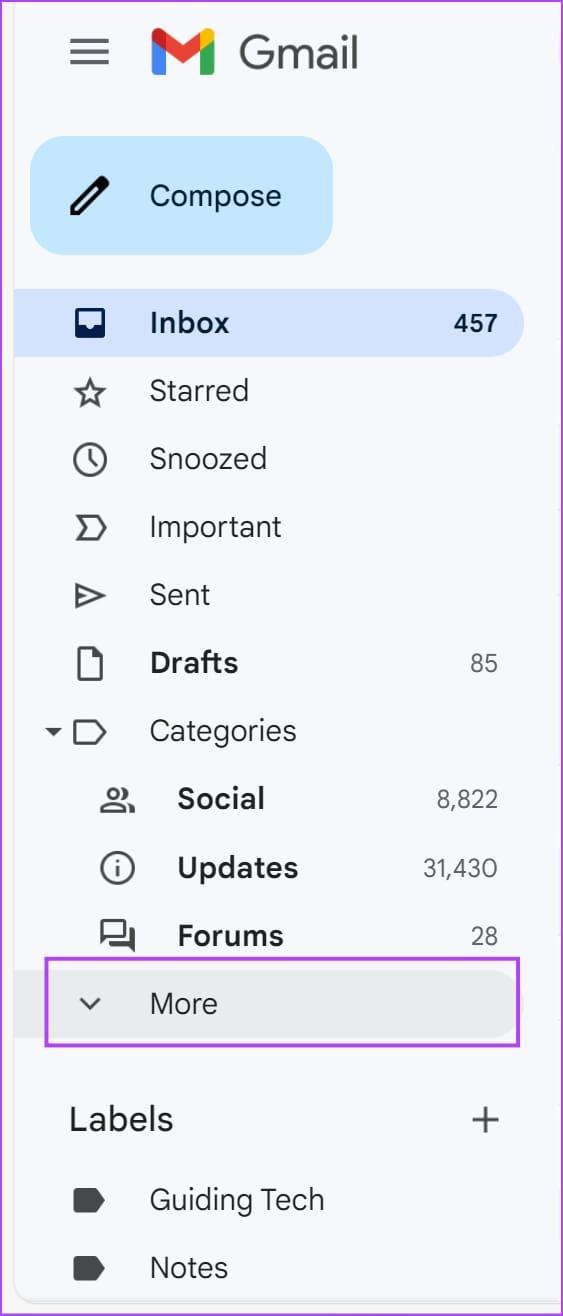
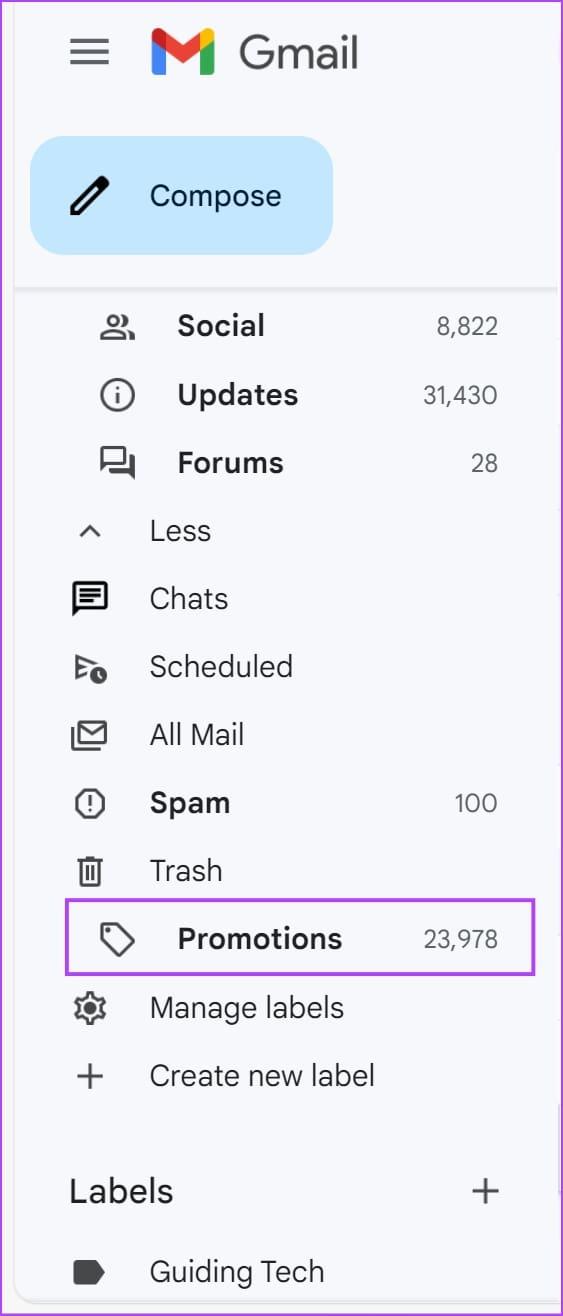
Możesz też uzyskać dostęp do panelu ustawień Etykiet, aby ukryć kategorie w Gmailu. Kliknij przycisk Więcej na pasku bocznym.
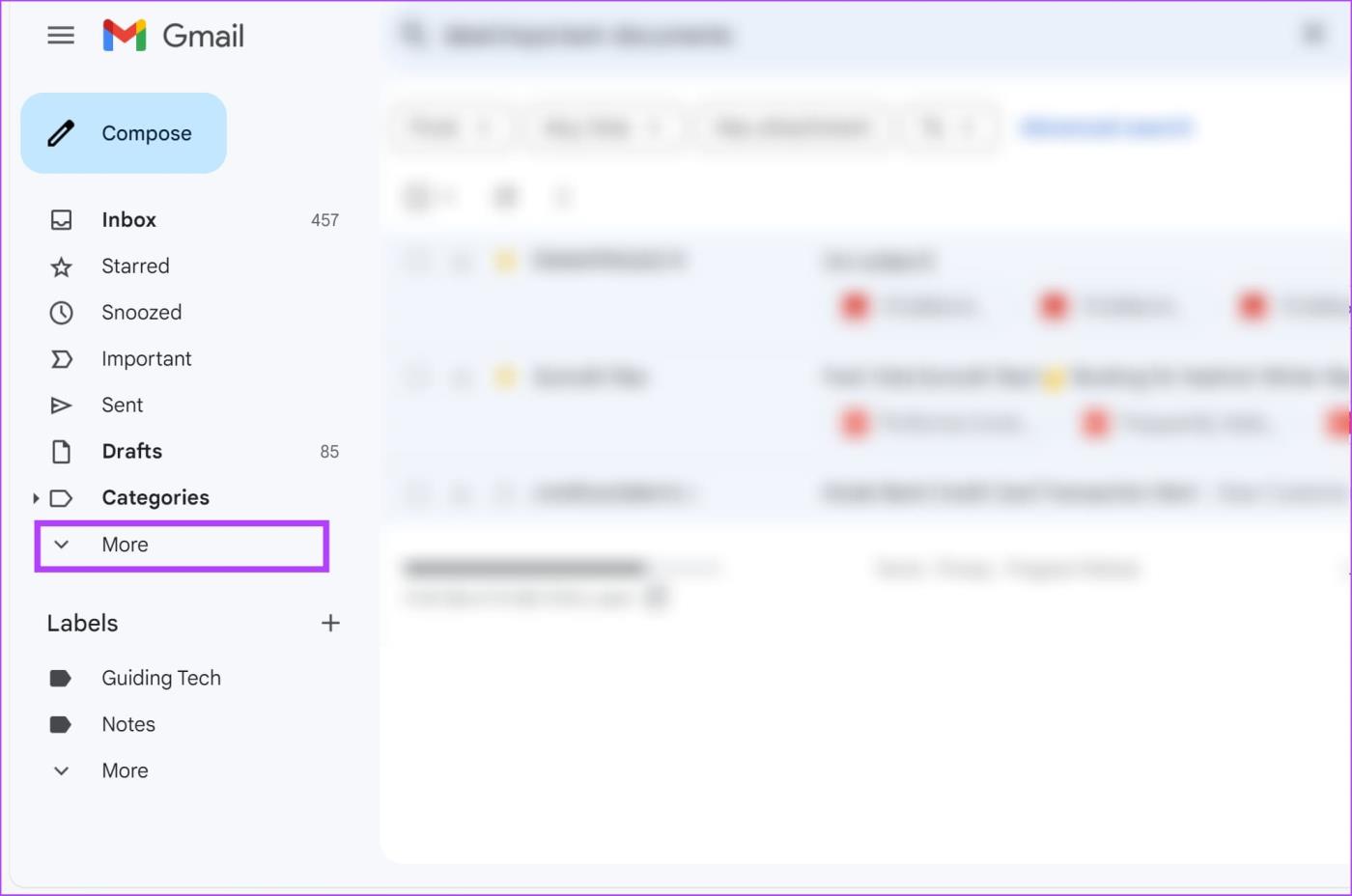
Kliknij Zarządzaj etykietami, a znajdziesz opcje pokazywania/ukrywania kategorii i etykiet w Gmailu.
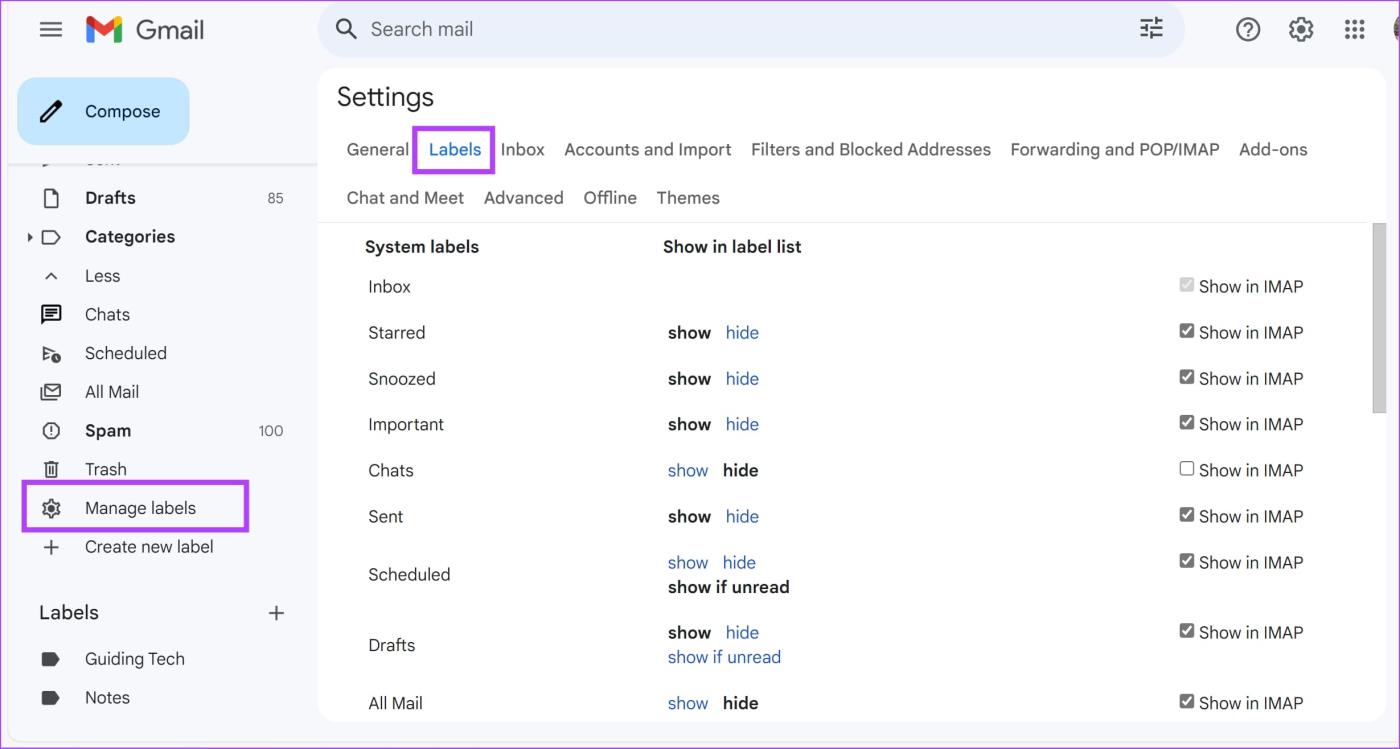
Usunięcie etykiety powoduje usunięcie kategorii z Twojego konta Gmail, e-maile pozostaną w Twojej skrzynce odbiorczej. Na szczęście możesz także usunąć wszystkie e-maile znajdujące się w danej kategorii jednocześnie.
W ten sposób możesz łatwo wyczyścić skrzynkę odbiorczą i opróżnić Promocje lub inny folder zawierający tysiące niechcianych wiadomości e-mail.
Po prostu otwórz etykietę z paska bocznego. Zaznacz pole wyboru ikony zaznacz wszystko i kliknij ikonę kosza, aby usunąć całą pocztę oznaczoną etykietą.
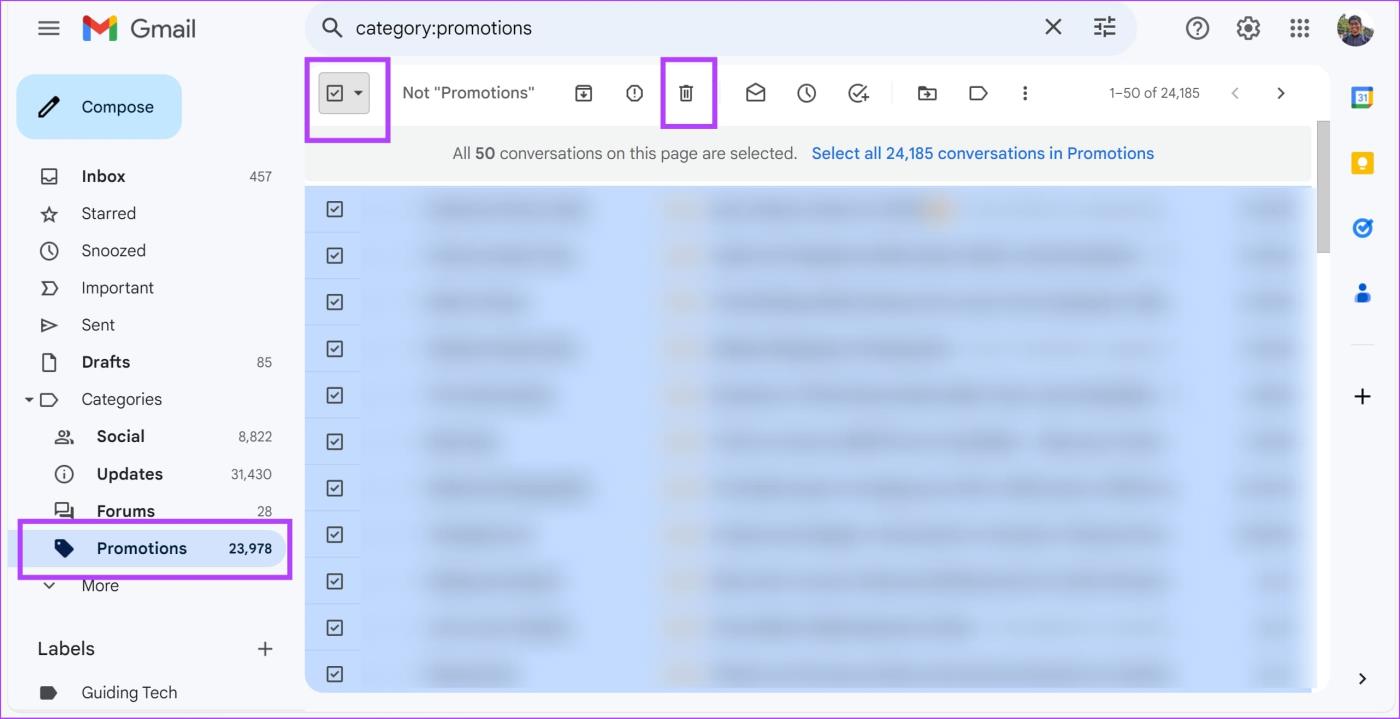
Opublikowaliśmy także szczegółowy artykuł na temat masowego usuwania wiadomości e-mail w Gmailu i porządkowania skrzynki odbiorczej; możesz to sprawdzić. Jeśli masz dodatkowe pytania, zapoznaj się z sekcją Często zadawane pytania poniżej.
1. Jak utworzyć nową etykietę lub folder w Gmailu?
Aby utworzyć nową etykietę w Gmailu, przejdź do lewego paska bocznego, kliknij Więcej i wybierz Utwórz nową etykietę.
2. Czy mogę zarchiwizować etykietę lub folder w Gmailu?
Nie możesz bezpośrednio zarchiwizować etykiety ani folderu w Gmailu, ale możesz archiwizować pojedyncze e-maile w ramach tej etykiety lub folderu, zaznaczając je i klikając przycisk archiwizacji.
Kiedy byliśmy dziećmi, mówiono nam, abyśmy utrzymywali nasze pokoje w czystości, regularnie zmieniali pościel i porządkowali ubrania w szafie. Cóż, dorosłość w XXI wieku wymaga tego samego – ale na komputerach i w skrzynkach pocztowych.
Nie chciałbyś stracić rozumu, szukając kilku ważnych e-maili sprzed jakiegoś czasu. Mamy zatem nadzieję, że ten artykuł pomoże Ci usunąć etykiety lub foldery w Gmailu i uporządkować skrzynkę odbiorczą!
Dowiedz się, jak sklonować aplikacje na iPhone
Dowiedz się, jak skutecznie przetestować kamerę w Microsoft Teams. Odkryj metody, które zapewnią doskonałą jakość obrazu podczas spotkań online.
Jak naprawić niedziałający mikrofon Microsoft Teams? Sprawdź nasze sprawdzone metody, aby rozwiązać problem z mikrofonem w Microsoft Teams.
Jeśli masz dużo duplikatów zdjęć w Zdjęciach Google, sprawdź te cztery skuteczne metody ich usuwania i optymalizacji przestrzeni.
Chcesz zobaczyć wspólnych znajomych na Snapchacie? Oto, jak to zrobić skutecznie, aby zapewnić znaczące interakcje.
Aby zarchiwizować swoje e-maile w Gmailu, utwórz konkretną etykietę, a następnie użyj jej do utworzenia filtra, który zastosuje tę etykietę do zestawu e-maili.
Czy Netflix ciągle Cię wylogowuje? Sprawdź przyczyny oraz 7 skutecznych sposobów na naprawienie tego problemu na dowolnym urządzeniu.
Jak zmienić płeć na Facebooku? Poznaj wszystkie dostępne opcje i kroki, które należy wykonać, aby zaktualizować profil na Facebooku.
Dowiedz się, jak ustawić wiadomość o nieobecności w Microsoft Teams, aby informować innych o swojej niedostępności. Krok po kroku guide dostępny teraz!
Dowiedz się, jak wyłączyć Adblock w Chrome i innych przeglądarkach internetowych, aby móc korzystać z wartościowych ofert reklamowych.








